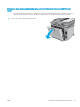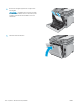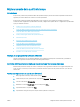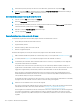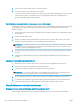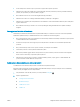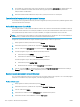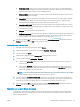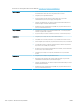HP Color LaserJet Pro MFP M277 - User Guide
Table Of Contents
- Informazioni generali sul prodotto
- Vassoi carta
- Materiali di consumo, accessori e parti
- Stampa
- Copia
- Scansione
- Fax
- Configurazione per l'invio e la ricezione di fax
- Inviare un fax
- Invio di un fax mediante il software HP (Windows)
- Creazione, modifica ed eliminazione di voci di composizione veloce
- Gestione del prodotto
- Utilizzo delle applicazioni dei Servizi Web HP
- Modificare il tipo di connessione del prodotto (Windows)
- Configurazione avanzata con Server Web incorporato HP (EWS) e Casella degli strumenti periferica HP ...
- Configurazione avanzata con Utility HP per OS X
- Configurazione delle impostazioni di rete IP
- Funzioni di sicurezza del prodotto
- Impostazioni di EconoMode
- HP Web Jetadmin
- Aggiornamento del firmware
- Risoluzione dei problemi
- Assistenza clienti
- Guida del pannello di controllo
- Ripristino delle impostazioni predefinite
- Viene visualizzato un messaggio "Cartuccia in esaurimento" o "Cartuccia quasi esaurita" sul pannello ...
- Il prodotto non preleva la carta o si verificano inceppamenti
- Eliminazione degli inceppamenti della carta
- Introduzione
- Si verificano inceppamenti della carta frequenti o ricorrenti?
- Posizioni di inceppamento della carta
- Rimozione degli inceppamenti della carta nell'alimentatore documenti
- Rimozione degli inceppamenti della carta nell'alloggiamento per singoli fogli (vassoio 1)
- Rimozione degli inceppamenti della carta nel vassoio 2
- Rimozione degli inceppamenti della carta dallo sportello posteriore e dall'area del fusore
- Rimozione degli inceppamenti della carta nello scomparto di uscita
- Rimozione degli inceppamenti della carta nell'unità fronte/retro (solo modelli fronte/retro)
- Miglioraramento della qualità di stampa
- Introduzione
- Stampa da un programma software differente
- Controllo dell'impostazione relativa al tipo di carta per il processo di stampa
- Controllo dello stato della cartuccia di toner
- Stampa della pagina relativa alla qualità di stampa
- Pulizia del prodotto
- Ispezione visiva della cartuccia di toner
- Controllo della carta e dell'ambiente di stampa
- Calibrazione del prodotto per allineare i colori
- Controllo delle impostazioni del processo di stampa
- Tentativo con un altro driver di stampa
- Miglioramento della qualità di copia e scansione
- Introduzione
- Controllo della presenza di polvere e sbavature sul vetro dello scanner
- Eliminare le linee o striature che si presentano durante l'utilizzo dell'alimentatore documenti
- Controllo delle impostazioni della carta
- Verifica delle impostazioni di regolazione dell'immagine
- Ottimizzazione per testo o immagini
- Verifica delle risoluzione dello scanner e delle impostazioni del colore sul computer
- Copia da bordo a bordo
- Pulizia dei rulli di prelievo e del tampone di separazione dell'alimentatore documenti
- Miglioramento della qualità di fax
- Introduzione
- Controllo della presenza di polvere e sbavature sul vetro dello scanner
- Controllo delle impostazioni di risoluzione di invio del fax
- Controllo delle impostazioni di correzione degli errori
- Controllo dell'impostazione di adattamento alla pagina
- Pulizia dei rulli di prelievo e del tampone di separazione dell'alimentatore documenti
- Invio a un fax diverso
- Verifica dell'apparecchiatura fax del mittente
- Risoluzione dei problemi di rete cablata
- Introduzione
- Problemi di collegamento
- Il computer utilizza un indirizzo IP errato per il prodotto
- Il computer non è in grado di comunicare con il prodotto
- Il prodotto utilizza un collegamento errato e impostazioni duplex non corrette per la rete
- Nuovi programmi software potrebbero provocare problemi di compatibilità
- Il computer o la workstation potrebbe non essere impostata correttamente
- Il prodotto è disattivato o altre impostazioni di rete non sono corrette
- Risoluzione dei problemi di rete wireless
- Introduzione
- Lista di controllo per la connettività wireless
- Il prodotto non stampa dopo che è stata eseguita la configurazione della rete wireless
- Il prodotto non stampa e sul computer è installato un firewall di terze parti
- La connessione wireless non funziona dopo aver spostato il router wireless o il prodotto
- Impossibile collegare più computer al prodotto per rete wireless
- Il prodotto wireless perde la comunicazione quando è collegato a una VPN
- La rete non viene visualizzata nell'elenco delle reti wireless
- La rete wireless non funziona
- Esecuzione di un test diagnostico della rete wireless
- Riduzione delle interferenze su una rete wireless
- Risoluzione dei problemi fax
- Indice analitico

● Predenito (sRGB): questo tema consente di impostare il prodotto in modo che i dati RGB vengano
stampati in modalità periferica raw. Quando si utilizza questo tema, gestire il colore dal programma
software o dal sistema operativo per un rendering corretto.
● Brillante (sRGB): il prodotto aumenta la saturazione del colore nei mezzitoni. Utilizzare questo tema
per la stampa di graca aziendale.
● Foto (sRGB): il prodotto interpreta il colore RGB come se fosse stampato su una fotograa mediante
un minilaboratorio digitale. Fornisce un rendering di colori più intensi e saturi, a dierenza della
modalità Predenito (sRBG). Utilizzare questo tema per la stampa di foto.
● Foto (Adobe RGB 1998): utilizzare questo tema per la stampa di foto digitali che utilizzano lo spazio
cromatico AdobeRGB anziché sRGB. Quando si utilizza questo tema, disattivare la gestione dei colori
nel programma software.
● Nessuna: non viene utilizzato alcun tema colore.
● Prolo personalizzato: selezionare questa opzione per utilizzare un prolo di input personalizzato ed
avere un maggior controllo sui colori generati (ad esempio, per emulare un altro prodotto HP Color
LaserJet specico). I proli personalizzati sono scaricabili dal sito www.hp.com.
6. Fare clic sul pulsante OK per chiudere la nestra di dialogo Proprietà documento. Nella nestra di dialogo
Stampa, fare clic sul pulsante OK per stampare il processo.
Modica delle opzioni relative al colore
1. Nel programma software, selezionare l'opzione Stampa.
2. Selezionare il prodotto, quindi fare clic sul pulsante Proprietà o Preferenze.
3. Fare clic sulla scheda Colore.
4. Selezionare la casella di controllo HP EasyColor per deselezionare l'opzione.
5. Fare clic sull'impostazione Automatica o Manuale.
● Impostazione automatica: selezionare questa impostazione per la maggior parte dei processi di
stampa a colori.
● Impostazione manuale: selezionare questa impostazione per regolare le impostazioni relative al
colore indipendentemente dalle altre impostazioni. Fare clic sul pulsante Impostazioni per aprire la
nestra di regolazione del colore manuale.
NOTA: la modica manuale delle impostazioni relative al colore può inuire sull'output. HP consiglia
di far modicare tali impostazioni solo da esperti di graca a colori.
6. Fare clic sull'opzione Stampa in scala di grigi per stampare un documento a colori in scala di grigi e nero.
Utilizzare questa opzione per stampare documenti a colori destinati alla copia o all'invio via fax. Utilizzare
inoltre questa opzione per stampare bozze o per risparmiare sul consumo del toner a colori.
7. Fare clic sul pulsante OK per chiudere la nestra di dialogo Proprietà documento. Nella nestra di dialogo
Stampa, fare clic sul pulsante OK per stampare il processo.
Tentativo con un altro driver di stampa
Se si esegue la stampa da un programma software e le pagine stampate presentano righe inaspettate nelle
immagini, testo mancante, immagini mancanti, formattazione errata o font sostitutivi, provare a utilizzare un
driver di stampa dierente.
ITWW Miglioraramento della qualità di stampa 127